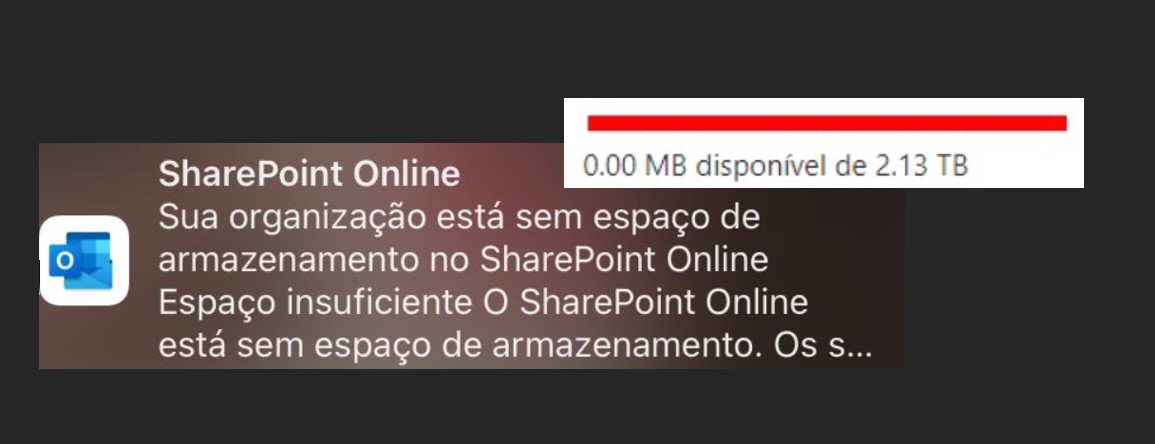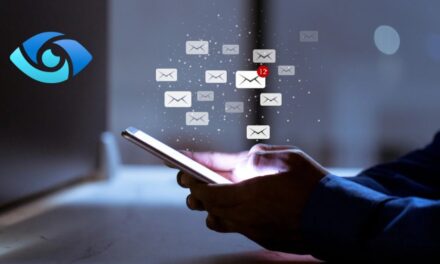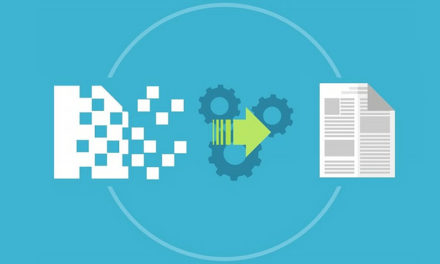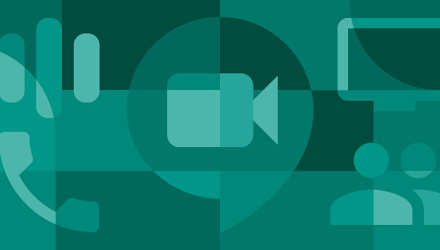Se você encontrou um aviso de que seu SharePoint Online está sem espaço, impedindo o uso eficiente dos arquivos na nuvem, ou se você precisa de mais espaço para uma migração de dados, há uma solução simples e rápida para ambas as situações e expandir o armazenamento do SharePoint.
- Adquira o Suplemento de Armazenamento:
- Acesse o Centro de administração do Microsoft 365.
- Na exibição simplificada, clique em Cobrança > Adicionar mais produtos.
- Na exibição painel, vá para Cobrança > Serviços de Compra.
- Selecione Office 365 na seção Exibir por categoria.
- Escolha Office 365 com Espaço de Armazenamento Adicional e clique em Detalhes.
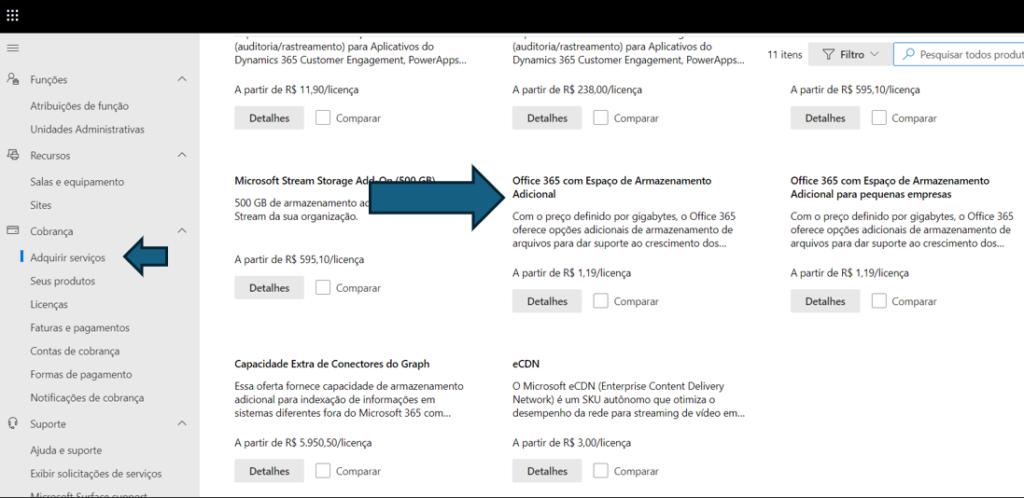
- Defina a quantidade de GB desejada, o período da assinatura e a frequência de cobrança.
- Clique em Comprar e prossiga para o Checkout.
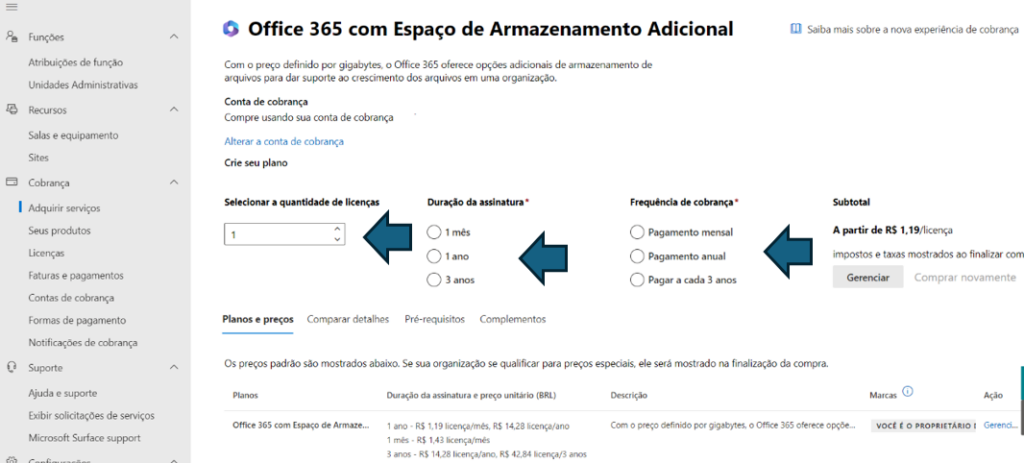
- Finalize a Compra:
- No Checkout, selecione ou adicione um perfil de cobrança.
- Para alinhar a data de renovação com outras assinaturas, opte por Selecionar uma data de renovação diferente.
- Revise o pedido e confirme clicando em Fazer pedido.
Dica Importante: Se sua assinatura foi adquirida via Licenciamento de Volume ou com um CSP (Provedor de Soluções na Nuvem), recomenda-se a compra do suplemento de armazenamento diretamente com seu representante ou parceiro.
Após a conclusão da compra, o armazenamento será expandido de acordo com a quantidade selecionada durante o processo de compra, garantindo que suas necessidades de espaço sejam atendidas de forma precisa e imediata.
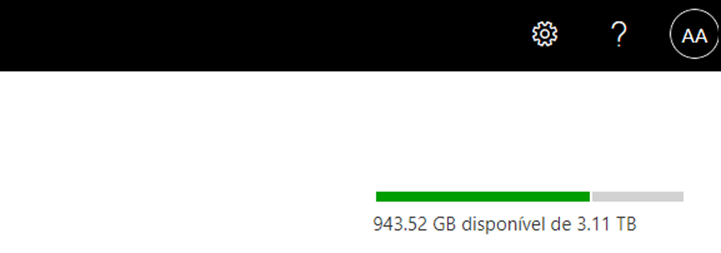
Você viu como expandir o armazenamento do SharePoint.
Para mais dicas, acesse: Dicas e boas práticas – Blog Tecnologia – Ravel